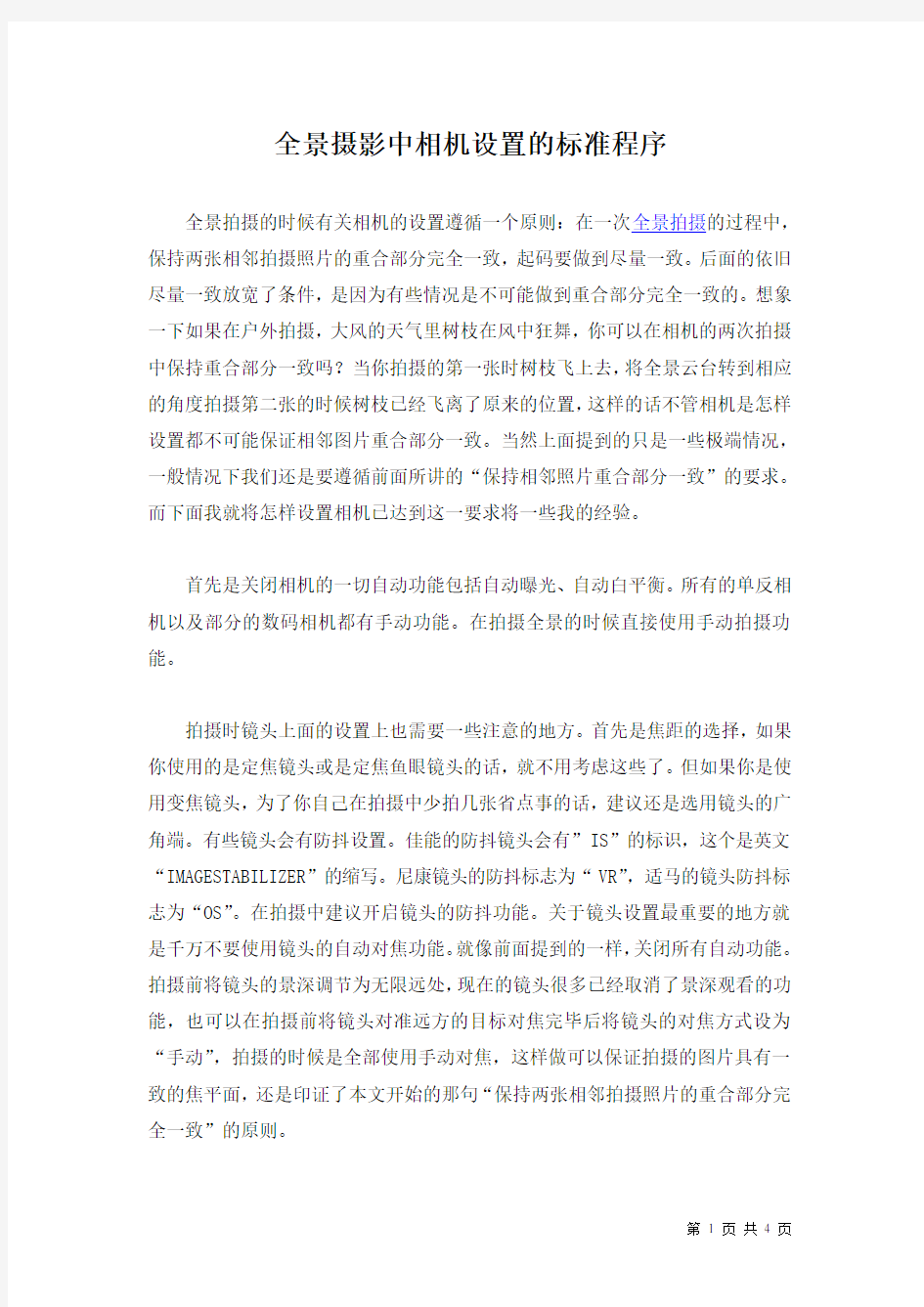
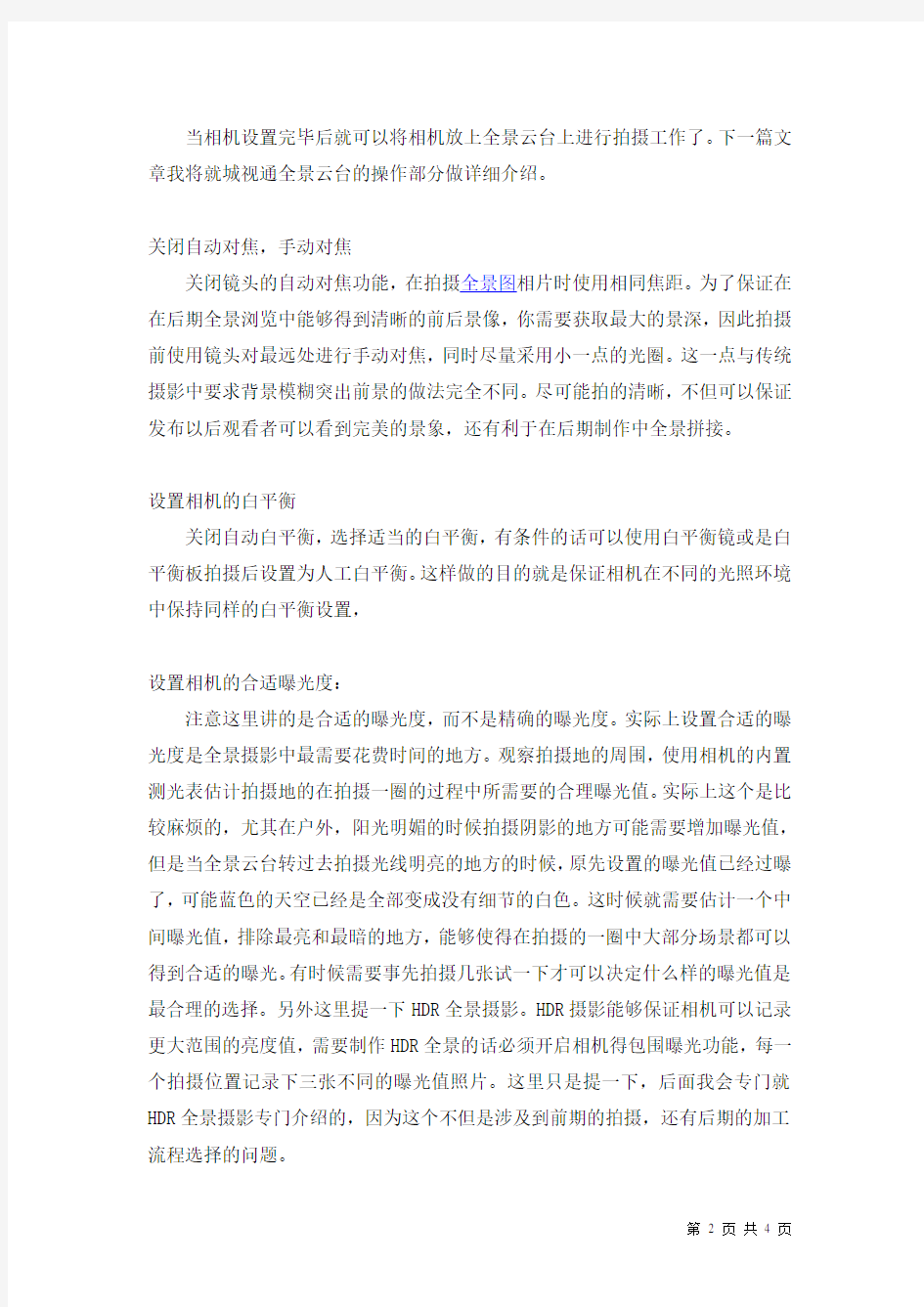
全景摄影中相机设置的标准程序
全景拍摄的时候有关相机的设置遵循一个原则:在一次全景拍摄的过程中,保持两张相邻拍摄照片的重合部分完全一致,起码要做到尽量一致。后面的依旧尽量一致放宽了条件,是因为有些情况是不可能做到重合部分完全一致的。想象一下如果在户外拍摄,大风的天气里树枝在风中狂舞,你可以在相机的两次拍摄中保持重合部分一致吗?当你拍摄的第一张时树枝飞上去,将全景云台转到相应的角度拍摄第二张的时候树枝已经飞离了原来的位置,这样的话不管相机是怎样设置都不可能保证相邻图片重合部分一致。当然上面提到的只是一些极端情况,一般情况下我们还是要遵循前面所讲的“保持相邻照片重合部分一致”的要求。而下面我就将怎样设置相机已达到这一要求将一些我的经验。
首先是关闭相机的一切自动功能包括自动曝光、自动白平衡。所有的单反相机以及部分的数码相机都有手动功能。在拍摄全景的时候直接使用手动拍摄功能。
拍摄时镜头上面的设置上也需要一些注意的地方。首先是焦距的选择,如果你使用的是定焦镜头或是定焦鱼眼镜头的话,就不用考虑这些了。但如果你是使用变焦镜头,为了你自己在拍摄中少拍几张省点事的话,建议还是选用镜头的广角端。有些镜头会有防抖设置。佳能的防抖镜头会有”IS”的标识,这个是英文“IMAGESTABILIZER”的缩写。尼康镜头的防抖标志为“VR”,适马的镜头防抖标志为“OS”。在拍摄中建议开启镜头的防抖功能。关于镜头设置最重要的地方就是千万不要使用镜头的自动对焦功能。就像前面提到的一样,关闭所有自动功能。拍摄前将镜头的景深调节为无限远处,现在的镜头很多已经取消了景深观看的功能,也可以在拍摄前将镜头对准远方的目标对焦完毕后将镜头的对焦方式设为“手动”,拍摄的时候是全部使用手动对焦,这样做可以保证拍摄的图片具有一致的焦平面,还是印证了本文开始的那句“保持两张相邻拍摄照片的重合部分完全一致”的原则。
当相机设置完毕后就可以将相机放上全景云台上进行拍摄工作了。下一篇文章我将就城视通全景云台的操作部分做详细介绍。
关闭自动对焦,手动对焦
关闭镜头的自动对焦功能,在拍摄全景图相片时使用相同焦距。为了保证在在后期全景浏览中能够得到清晰的前后景像,你需要获取最大的景深,因此拍摄前使用镜头对最远处进行手动对焦,同时尽量采用小一点的光圈。这一点与传统摄影中要求背景模糊突出前景的做法完全不同。尽可能拍的清晰,不但可以保证发布以后观看者可以看到完美的景象,还有利于在后期制作中全景拼接。
设置相机的白平衡
关闭自动白平衡,选择适当的白平衡,有条件的话可以使用白平衡镜或是白平衡板拍摄后设置为人工白平衡。这样做的目的就是保证相机在不同的光照环境中保持同样的白平衡设置,
设置相机的合适曝光度:
注意这里讲的是合适的曝光度,而不是精确的曝光度。实际上设置合适的曝光度是全景摄影中最需要花费时间的地方。观察拍摄地的周围,使用相机的内置测光表估计拍摄地的在拍摄一圈的过程中所需要的合理曝光值。实际上这个是比较麻烦的,尤其在户外,阳光明媚的时候拍摄阴影的地方可能需要增加曝光值,但是当全景云台转过去拍摄光线明亮的地方的时候,原先设置的曝光值已经过曝了,可能蓝色的天空已经是全部变成没有细节的白色。这时候就需要估计一个中间曝光值,排除最亮和最暗的地方,能够使得在拍摄的一圈中大部分场景都可以得到合适的曝光。有时候需要事先拍摄几张试一下才可以决定什么样的曝光值是最合理的选择。另外这里提一下HDR全景摄影。HDR摄影能够保证相机可以记录更大范围的亮度值,需要制作HDR全景的话必须开启相机得包围曝光功能,每一个拍摄位置记录下三张不同的曝光值照片。这里只是提一下,后面我会专门就HDR全景摄影专门介绍的,因为这个不但是涉及到前期的拍摄,还有后期的加工流程选择的问题。
关闭闪光灯
注意任何时候都不要开启闪光灯,内置或外置的闪光灯都不行。还是每句话,你开了闪光灯就没有办法保证两次闪光拍摄同一部分是完全一样的。
设置拍摄图片的尺寸
取决于你对后期合成全景图分辨率的要求以及你在后期合成所使用电脑的配置,选择合适的图片尺寸。由于全景需要多张图片进行拼接,从5张到50张或者更多都有可能,如果单张图片的尺寸较大,在后期合成中就需要考验你的电脑处理能力了。
选择合适的拍摄位置
这里有两个方面的考虑。
第一点就是选择一个可以远离活动的的人或其他的事物。在室外想找一个没人的地方拍摄实在是不现实,但是在拍摄的时候应当尽量远离他们。因为在相机拍摄相邻的两张图片时,如果恰好有人在镜头的跟前走过,这就可能造成同一个人同时出现在两张相邻照片中,这样后期合成中就会形成虚影(ghost),当然大部分的软件都有这方面的纠正能力,但是这就需要花费你不必要的精力。
第二点就是选择一个合适的地面。这里讲的合适的地面不仅仅讲的是适合三脚架放置的平整的地面,而是选择一个合适与后期拼接处理中方便修补地面的环境。最适合修补地面就是没有任何特征的水泥地面、泊油路等,规则的几何图形拼接的地面也可以在后期拼接,但是会花费更多的功夫。关于后期合成中天空和地面的修补我会在专门的文章中讲到。
第三点尽量不要让三脚架的影子出现在拍摄的图片中,可以在拍摄前找一个没有太阳直射的地方,同时拍摄的时候如果人影出现在所拍摄的图片里可以通过快门线拍摄,也可以使用带遥控功能的快门线远离三脚架区域进行拍摄。
拍摄前后插入分组图片
这里要讲一下为什么需要在一组全景拍摄图片之间单独插入一个明显的分组图片。由于我们在外景拍摄的时候后,通常不可能只拍摄一个点得全景,通常在一个拍摄周期里我们会拍摄十几个点的全景图片组。同时在每个点拍摄前我们都可能需要先拍几张不同角度的图片用作测定整体的曝光量。如果在每一组图片件没有分组图片,当你后期将图片拷入电脑的时候,因为全景拍摄的图片大部分情况下都是需要竖拍的,你会发现在几百张竖拍的图片之间要想将每一个点所拍摄的图片挑出来还是很麻烦的。有一些软件有自动分组的功能,如AutopanoGiga 就可以将一个文件夹的所有图片按照拍摄的时间间隔来进行分组,但是需要注意的是软件的判断分组方式是同过拍摄图片的EXIE里面提取的拍摄时间来进行分组,如果你拍摄时候其中有一些照片是随意拍摄的其他照片,或者是在全景拍摄前为了场景的整体曝光值而试拍摄的几张图片,却好这些图片和后面拍摄的全景场景图片时间相隔较近,那么软件就会错误的任务,前面试拍的照片也是全景场景里的图片,这样的分组就会出现错误。所以最简单的办法就是养成一个良好的拍摄习惯,在每组全景拍摄时候自己拍摄一张带有特定标志的图片,我的方式就是一伸手到镜头前方,拍摄手的近照,然后开始全景拍摄,拍完这一组,再拍摄一张手的照片,这样的话在后期电脑里面我可以很方便的找到每一组的照片。
上面所讲的着一些就是我在平时全景摄影中使用的一些小的技巧和经验,相信会对初学者有一些帮助,同时我也相信每个人都能够找都适应于自己的技巧。
Pylon Viewer 中文简要说明书 目录 1. 整体界面 1.1 菜单栏 1.2 工具栏 1.3 Devices 窗体 1.4 Features 窗体 1.5 Feature Documentation 窗体 1.6 Feature Properties 窗体 1.7图像显示窗体 2. 菜单栏和工具栏介绍 2.1 File 菜单 Save Image Exit 2.2 View 菜单项 2.3 Camera 菜单 2.4 工具栏介绍 3.主窗体介绍 3.1 Devices 窗体 3.2 Features 窗体 3.3 Feature Properties 窗体 3.4 Feature Documentation 窗体 3.5 图像显示窗体 4.参数调节和功能介绍 4.1主要参数列表 4.2 Analog Controls 功能介绍 4.2.1 Gain Auto 4.2.2 Gain Selector 4.2.3 Gain Raw 4.2.4 Black Level Selector 4.2.5 Black Level(Raw ) 4.2.6 Balance White Auto 4.2.7 Balance Ratio Selector 4.2.8 Balance Ratio(Abs) 4.2.9 Balance Ratio (Raw) 4.2.10 Gamma Enable
4.2.11 Gamma 4.3 Image Format Controls 功能介绍 4.3.1 Pixel Format 4.3.2 Pixel Size 4.3.3 Pixel Color Filter 4.3.4 Dynamic Range Min 4.3.5 Dynamic Range Max 4.3.6 Reverse X 4.3.7 Test Image Selector 4.4 AOI Controls 功能参数介绍 4.4.1 Width 4.4.2 Height 4.4.3 X Offset 4.4.4 Y Offset 4.4.5 Binning Horizontal 4.4.6 Binning Vertical 4.5 Acquisition Controls 功能参数介绍4. 5.1 Acquisition Frame Count 4.5.2 Trigger Selector 4.5.3 Trigger Mode 4.5.4 Generate Software Trigger 4.5.5 Trigger Source 4.5.6 Trigger Activation 4.5.7 Trigger Delay(Abs)[us] 4.5.8 Exposure Mode 4.5.9 Exposure Auto 4.5.10 Exposure Time(Abs) 4.5.11 Exposure Timebase 4.5.12 Enable Exposure Timebase 4.5.14 Exposure Time(Raw) 4.5.15 Enable Acquisition Frame Rate 4.5.16 Acquisition Frame Rate(Abs)[HZ] 4.5.17 Resulting Frame Rate(Abs)[HZ] 4.5.18 Acquisition Status Selector 4.6 Digital IO Controls 功能参数介绍 4.6.1 Line Selector 4.6.2 Line Mode 4.6.3 Line Format 4.6.4 Line Source 4.6.5 Line Inverter 4.6.6 Line Status 4.6.7 Line Status All 4.6.8 User Output Selector 4.6.9 User Output Value
Basler相机操作规范说明 一、Basler相机驱动安装及设置。 1、Basler相机驱动安装。 双击安装Basler_pylon_SDK_x86_3.0.0.2900软件,一直是默认下一步安装,直到下图界面 点击pylon SDK for C左边的下拉菜单选择This feature,and all subfeatures,will be installed on local hard drive.,然后点next继续安装直到安装完成。 2、相机驱动安装完毕后在桌面双击打开pylon IP Configuration Tool,查看当前相机IP和相机所接的千兆网卡IP。要确保相机是连接在千兆INTEL网卡上。 Current IP Address下面显示的是相机的IP和子网掩码,Connected To IP下显示的是相机所接网卡的IP。 3、首先看这两个IP地址有没有显示,如果都是空白,说明相机线没接好。如果显示有IP,但左右两边的IP的前面三组数字有不一样的,这时候要修改相机所接网卡的IP。修改方法如下: a、打开网络连接,找到相机所接的网卡,右键点击网卡,然后选择属性。
b、找到网络—此连接使用下列项目—Internet协议(TCP/IP),选中Internet协议(TCP/IP),点下方的属性。一般刚开始是默认使用“自动获取IP地址”,我们要选“使用下面IP地址”,然后查看pylon IP Configuration Tool软件的IP地址,手动填写网卡的IP,IP的前三组数字一定要和相机的IP一样,最后一组数字一定要和相机的IP的不一样。填完IP,用鼠标点一下子网掩码,一般自动生成数字,看一下跟相机的子网掩码(subnet Mask)是否一样,不一样就修改网卡的子网掩码使它跟相机的子网掩码一样。然后点击确定,回到前一个界面,勾选上“连接后在通知区域显示图标”,最后点击确定完成IP地址的设定。 4、防火墙的设置。 在本地连接属性——高级——windows防火墙,点击设置,关闭防火墙。
Basler千兆网相机使用指导手册 一、安装PylonView驱动和SDK 1、双击安装Basler_pylon_SDK_x86_2.3.4.2554.exe(32位操作系统安装文件) 或Basler_pylon_SDK_x64_2.3.4.2554.exe(64位操作系统安装文件) 2、安装过程需要把红叉选项(见图一)全部修改为选中(见图二),全部安装; 图一 图二 3、安装过程结束; 二、网络连接与相机IP地址设置 1、摄像头:1个ScA1300-32gm 2、测试板卡型号:1个千兆网口
3、修改网洛连接IP地址步骤如下
3、双击电脑桌面上的Pylon IP Configuration Tool.exe,鼠标选中相机: 设置IP准则:网络连接IP地址和相机的IP在一个网段,例如169.254.×.× 点击Chang Configuration,可以修改相机的Device User ID可以设定相机的名字,例如Camera1;
修改相机IP地址为169.254.100.18,勾选上Use Persistent IP,不勾选Use DHCP 设置IP准则:网络连接IP地址和相机的IP在一个网段,例如169.254.×.×
IP地址的设置如下: 网络连接 IP/Mask Camera Network 169.254.100.10 IP 169.254.100.18 网络连接1 Mask 255.255.0.0 255.255.0.0 三、千兆网高级属性设置 设备管理器——网络适配器——“Intel(R) Pro/1000 MT Desktop Adapter”属性——“高级”页 (1)选择“巨帧”,设到可能的最大值(9k或16k); (2)选择“中断节流率”,设为“极端; (3)选择“接收描述符”和“接收描述符”,设为最大可能值; (4)选择“连接速度与双工模式”,设为1.0Gbps全双工;(非intel网卡); (5)非Intel 千兆网卡以上参数有几个设置几个即可; 选“确定”,关闭所有窗口。
/*index = 0//设置相机为内触发 = 1//设置相机为外触发 = 2//设置相机的曝光时间 = 3//设置相机的增益 = 4//相机的频率 = 5//图片的宽度 = 6//图片的高度 = 7//灯的触发信号 */ static void SetupCamera( Pylon::CInstantCamera& camera, int index) { using namespace GenApi; //获取参数节点列表 INodeMap &cameraNodeMap = camera.GetNodeMap(); if(index == 0) { CEnumerationPtr ptrTriggerSel = cameraNodeMap.GetNode ("TriggerSelector"); ptrTriggerSel->FromString("FrameStart"); CEnumerationPtr ptrTrigger = cameraNodeMap.GetNode ("TriggerMode"); ptrTrigger->SetIntValue(0); } else if(index == 1) { CEnumerationPtr ptrTriggerSel = cameraNodeMap.GetNode ("TriggerSelector"); ptrTriggerSel->FromString("FrameStart"); CEnumerationPtr ptrTrigger = cameraNodeMap.GetNode ("TriggerMode"); ptrTrigger->SetIntValue(1); CEnumerationPtr ptrTriggerSource = cameraNodeMap.GetNode ("TriggerSource"); ptrTriggerSource->FromString("Line1"); } else if(index == 2) { const CFloatPtr exposureTime = cameraNodeMap.GetNode("ExposureTimeAbs"); exposureTime->SetValue(theApp.m_iExposeTime); } else if(index == 3) { const CIntegerPtr cameraGen = cameraNodeMap.GetNode("GainRaw"); cameraGen->SetValue(theApp.m_iGain); } else if(index == 4) { const CBooleanPtr frameRate = cameraNodeMap.GetNode("AcquisitionFrameRateEnable"); frameRate->SetValue(TRUE); const CFloatPtr frameRateABS = cameraNodeMap.GetNode("AcquisitionFrameRateAbs");
单反相机基本参数调试详解
————————————————————————————————作者: ————————————————————————————————日期:
单反相机基本参数调试详解 单反相机作为一种比较复杂的摄影工具,让一些新手望而却步。其实只要了解了相机的一些简单的参数,想要上手还是比较容易的,今天小编就整理了网上的一些关于单反相机基本参数调试的内容,分享给大家。?一、镜头的焦距?焦距在物理中是指透镜中心到平行光聚集点的距离;而在摄影中,是指当对焦在无穷远时,镜头中心到感光器成像平面的距离。因此,只要知道镜头的焦距是怎样影响拍摄效果的就可以了。图下就是不同焦距拍摄的示意图。? ? ?
二、等效焦距?我们把镜头上标注的焦距定义为绝对焦距。绝对焦距是不会随着相机的改变而改变的,它反映了镜头本身的物理特性。而等效焦距这个概念的出现是因为不同相机有着不同大小的感光器。简单来讲,相同的镜头装在不同大小感光器的相机上,照片拍出来的范围会有区别。 怎么来量化不同大小感光器带来的这种差异呢??尼康(NIKON)和佳能(CANON)全幅相机的感光器大小一般在36mm*24mm左右,如尼康(NIKON)D3x,尼康(NIKON)D700,佳能(CANON)1DsMarkIII,佳能(CANON)5DMark II。尼康(NIKON)和佳能(CA NON)的非全幅(APS-C画幅)相机的感光器大小大约分别在24mm*16mm和22mm*15mm。我们将全幅相机(感光器大小为36mm*24mm的相机)作为摄影衡量标准。也就是说:所有能装在全幅相机上的镜头,等效焦距等于绝对焦距;而镜头在所有其他大小感光器相机上,等效焦距等于绝对焦距乘以一个固定的系数。?举个例子,镜头装在尼康(NIKON)的非全幅(APS-C画幅)相机上,如D300s,D90,等效焦距约等于绝对焦距乘以1.5倍;镜头装在佳能(CANON)的非全幅(APS-C画幅)相机上,如7D,60D,等效焦距约等于绝对焦距乘以1.6倍。意思就是这些镜头装在非全幅(APS-C画幅) 的相机上,拍摄出来的画面范围等效为一个更长的镜头在全幅相机上拍摄出来的范围。图下的几张例图可以很容易的帮助理解。 从图中我们可以看出一个200mm的镜头在APS-C画幅机器尼康(NIKON)D90上拍摄到的范围与一个300mm镜头在全画幅机器尼康(NIKON)D700上一致。 ?三、对焦?对焦又叫聚焦,
了解构图的基本知识 如果已经了解了相机的基本操作,接下来要做的就是通过观察取景器决定照片的构图了。构图大体上有这么几个关键要素:被摄体的位置、画面的横竖、收入画面的范围大小等。 决定照片构图的是画面的方向以及画面的宽阔感 拍摄照片时的构图原理和绘画时要考虑的画面构成完全相同。拍摄者完全可以将相机的取景器想象成画布,而如何在一张照片上均衡地安放被摄体就成了关键。就像绘画时我们有时将画布竖起来,有时将它横过来一样,拍照时我们也可以选择横拍或竖拍。还有,将被摄体安放在照片中的哪个位置也完全取决于拍摄者自身,应该根据被摄体的大小和周围的状况来安排画面。另外,画面的宽阔感也是构图时的重要要素,是将整体拍入画面还是只将一部分被摄体放大,不同选择会使照片的整体气氛发生很大不同。构图不是能用某些数值具体衡量的东西,而是拍摄者按照自身“意图”进行的一种创作。 横向的照片能够展现出宽阔感 这张照片是按照风光摄影的基本手法——横向构图法拍摄的。横向拍摄的照片和人类的自然视野相似,能给人以一种安定感。在这张照片中,近处的船和背景对比鲜明,产生了一种令人愉悦的紧张感。 竖拍可表现出画面的纵深感
用竖拍截取风景,画面往往给人以失去均衡的感觉,但是有时也会产生独特的效果,给人留下深刻的印象。此外,近景与远景的距离感被更加夸张地表现出来,在画面中形成了纵深感。 拍摄范围也会改变照片整体印象 拍摄范围不同,照片给人的印象也会有很大不同,这被称作“画面视角”。拍摄距离和所使用镜头的种类都会让它发生很大变化。例图中靠近被摄体竖向拍摄的照片与在稍远一些距离上横向拍摄的照片效果完全不同。 我们用竖向和横向的构图分别拍摄了左图中红框内部分。虽然拍摄地点、模特完全一致,但是因为画面视角不同,给人的印象就完全不一样。 ■横向拍摄,画面宽广
在MAX下Basler相机参数简要中文说明 1.Analog Controls功能介绍 Gain Auto 自动增益功能,包含三个选项:Off,Once和Continuous,分别是关闭自动增益,做一次自动增益和连续做自动增益。自动增益的功能必须与采集配合,也就是说只有在采集状态下才能做自动增益,如果相机没有执行采集指令,那么自动增益是不能实现的。 Gain Selector 有些多tap输出的相机可以选择tap调节增益,您使用的相机是单tap输出的,所以这个选项基本没有用处。 Gain Raw 调节增益的具体数值。 Black Level Selector 有些多tap输出的相机可以选择tap调节黑电平,您使用的相机是单tap输出的,所以这个选项基本没有用处。 Black Level(Raw) 黑电平调节的具体数值,主要是控制暗噪声用,小于这个值以下的灰度都设置为0。 Balance White Auto 自动白平衡选项。可以选择关闭或者做一次自动白平衡 Balance Ratio Selector 手动白平衡参数调节选项,分别调节红,绿和蓝的白平衡因子。 Balance Ratio(Abs) 白平衡因子的绝对值调节。 Balance Ratio(Raw) 白平衡因子的相对值调节,这个参数与上一个参数是一致的,两个参数联动,调节任何一个都可以。 Gamma Enable Gamma 校正使能,这是调节图像输出亮度的参数,对于我们数字相机,一般情况是不使能这个选项的。 Gamma Gamma校正因子数值调节。
2.Image Format Controls功能介绍 Pixel Format 图像从相机中输出的格式。可以为黑白,YUV422,RGB彩色。Pixel Size 每一个象素的比特位数 Pixel Color Filter 象素的彩色方式。 Dynamic Range Min 动态范围最小值。 Dynamic Range Max 动态范围最大值。 Test Image Selector 选择测试图。 3.AOI Controls功能参数介绍 Width 设置采集图像宽度 Height 设置采集图像高度 X Offset 设置采集图像X坐标起始点 Y Offset 设置采集图像Y坐标起始点
单反相机基本参数调试详解 单反相机作为一种比较复杂的摄影工具,让一些新手望而却步。其实只要了解了相机的一些简单的参数,想要上手还是比较容易的,今天就整理了网上的一些关于单反相机基本参数调试的内容,分享给大家。 一、镜头的焦距 焦距在物理中是指透镜中心到平行光聚集点的距离;而在摄影中,是指当对焦在无穷远时,镜头中心到感光器成像平面的距离。因此,只要知道镜头的焦距是怎样影响拍摄效果的就可以了。图下就是不同焦距拍摄的示意图。 二、等效焦距 我们把镜头上标注的焦距定义为绝对焦距。绝对焦距是不会随着相机的改变而改变的,它反映了镜头本身的物理特性。而等效焦距这个概念的出现是因为不同相机有着不同大小的感光器。简单来讲,相同的镜头装在不同大小感光器的相机上,照片拍出来的范围会有区别。 怎么来量化不同大小感光器带来的这种差异呢? 尼康(NIKON)和佳能(CANON)全幅相机的感光器大小一般在36mm*24mm左右,如尼康(NIKON)D3x,尼康(NIKON)D700,佳能(CANON)1Ds Mark III,佳能(CANON)5D Mark II。尼康(NIKON)和佳能(CANON)的非全幅(APS-C画幅)相机的感光器大小大约分别在24mm*16mm和22mm*15mm。我们将全幅相机(感光器大小为36mm*24mm的相机)作为衡量标准。也就是说:所有能装在全幅相机上的镜头,等效焦距等于绝对焦距;而镜头在所有其他大小感光器相机上,等效焦距等于绝对焦距乘以一个固定的系数。 举个例子,镜头装在尼康(NIKON)的非全幅(APS-C画幅)相机上,如D300s,D90,等效焦距约等于绝对焦距乘以1.5倍;镜头装在佳能(CANON)的非全幅(APS-C画幅)相机上,如7D,60D,等效焦距约等于绝对焦距乘以1.6倍。意思就是这些镜头装在非全幅(APS-C 画幅)的相机上,拍摄出来的画面范围等效为一个更长的镜头在全幅相机上拍摄出来的范围。图下的几张例图可以很容易的帮助理解。 从图中我们可以看出一个200mm的镜头在APS-C画幅机器尼康(NIKON)D90上拍摄到的范围与一个300mm镜头在全画幅机器尼康(NIKON)D700上一致。 三、对焦 对焦又叫聚焦,是让某一个我们想要的点足够清楚的过程。相机的对焦分为自动对焦与手动对焦两种。 正确对焦后,我们想要的点会足够清楚。与此同时,所有过这个点并且与相机感光器平行的平面都会足够的清楚。我们称这个足够清楚的平面为对焦的焦平面。让我们还是通过图片来解释。请看图下: 对焦示意图 从图中可以看出当相机对焦在白棕小熊的眼睛时,除了白棕小熊清楚之外,小熊脚下的水泥平台也有部分清楚。这些清楚的地方位于同一平面。
从60D看佳能相机的基本设置 一、菜单中的基本设置: 1、画质:RAW。这种格式细节更丰富,后期可随意调整白平衡、清晰度、色彩饱和度、亮度、对比度等,对片质的影响很小。后期调整软件可以选择随机附带的DPP软件,关于此软件如何使用,请参见说明书! 2、提示音:启用。声音的提醒挺好的。 3、未装储存卡释放快门:禁止。 4、图像确认:2秒。新手可以设置5秒,高手可以关闭。 5、周边光量校正:关闭,这个要根据自己的镜头来设置,我设置为关闭。包括以下很多项设置为关闭,主要是要求速度快,因为开启的调整项目越多,相机的图片处理速度越慢,不利于抓拍。 6、减轻红眼:开。目的是怕拍夜景人像的时候忘记打开。 7、闪光灯闪光:启用。快门同步:前帘同步。闪光曝光补偿:暂设正负零,根据拍摄的具体情况适时调整。E-TTL II测光:评价测光。 8、曝光补偿:我感觉60D的测光稍有偏差,正常时我设置为-0.3,拍摄时根据情况适时调整。 9、自动亮度优化:禁用。目的也是为了提高速度。 10、测光模式:多用评价测光,特写的拍摄采用局部测光,更精细的拍摄、逆光等特殊拍摄使用点测光、光比比较大的场景拍摄使用中央重点平均测光。测光模式需要根据拍摄的具体场景适时选择最佳的方式。 11、自定义白平衡:遇到可能出好片的场景时可以自己设置,一般的片子就别费那个劲了,留给后期调整吧。 12、白平衡偏移/包围:操作过,拍片时没有正式用过,很重要的片子用了也不错,设置偏移和包围以后,再将驱动模式设置为连拍,按下快门,就会出来几张不同白平衡的片子。不过拍完了一定要记得将此次白平衡偏移/包围的设置清除,不然你下一次的连拍会变得五花八门了。 13、色彩空间:sRGB。关于色彩空间不是一两句话能说明白的,忠告新手及中手就设置sRGB吧,设置为Adode RGB也是没有意义的,用于商业印刷的高手自然就知道怎么设置了。需要注意的是,在色彩管理上,要保持相机、电脑、图像浏览和处理软件均应保持同一色彩空间,否则就会很惨。 14、照片风格:中性。我经历了“风光”、“自定义”等过程,最后还是选择了0,0, 0,0的中性。其目的也是为了减少相机软件处理速度,清晰度采用批量调整,色彩等不满意的个别调整。 15、除尘数据:取消。 16、ISO自动:最高400。这个设置是为基本拍摄区准备的,我几乎不用基本拍摄区。创意拍摄区的ISO可以根据现场实际随时拨盘设置。 17、保护图像、旋转、删除图像、打印指令、幻灯片播放都不重要,随你怎么设置。 18、显示柱状图:亮度。亮度最重要,直观、简洁。 19、实时显示功能:启用。测光定时器:30秒。自动对焦模式:实时模式。 20、自定义功能(C.Fn):按你喜欢来就是了。 我的是这样:1、曝光等级增量:1/3一级。 2、ISO扩展:禁用。
一、设置 1.优化校准: 一般使用“标准”就可以,建议将“标准”的锐度调+3,对比+1,饱和度+1,这样可以使照片“更锐”,拍人像时建议锐度调+4,风景建议锐度调+7。 2.D-Lighting:关闭建议在大光比环境下使用高动态HDR,是按照不同曝光拍多张照片,再进行合成,效果要好的多,不过有可能会颜色失真。 3.M档:如果你是出去旅游或者是要随时抓拍的情况,就尽量不要用M档了,改用A档,因为A档是光圈优先,你只用调整光圈,机器会自动调整快门速度达到Ev平衡,使你的照片很少欠爆过爆。 4.测光:一般情况下,白天用范围或者中央评价测光就可以,夜晚最好用点测光。 5.ISO :此值越大,快门就会越快,ISO提高一倍,快门就快一倍。但是噪点就会增加,白天400,室内1600-以上,夜晚6400都不会有太大问题,噪点控制还是很不错的! 6.光圈:此值越大,所产生的光圈越小,那么光圈越大,说明光线能更多的到达cmos上,也就能得到更快的快门,光圈大一倍,快门也会快一倍。同时,大光圈,会得到浅景深,也就是说背景虚化越厉害。另外,光圈的定义是建立在人眼是1.0的基础上计算的。一般来说,拍摄风景时,光圈都要在f8-f11之间,近景要f4左右。
7.焦距:焦段越小,拍摄的画面场景越大,反之场景越小。同时,随着焦段的增加,景深越小,背景也更容易虚化。 二、技巧 1.拍静止的小东西的特写,如花、鸟、虫:用A档,光圈最好在f5.6或以下,焦距最好50以上,尽量在1m以内拍摄,使背景虚化!光线好的话,iso100,光线不好的话,iso最好400以内。 2.拍人:基本都是使用较大的光圈(f5.6以内)、50mm以上的焦距,拍摄距离视全身、半身、大头照而定,使背景虚化,使用A档!光线好,iso100,光线不好,iso400以内。 3.拍景:A档,使用适当的光圈,f8以上吧,焦距随便,但是,一般广角端都有畸变,酌情使用。 4.拍夜景:上三脚架,M档,自定义白平衡或白炽灯,f8以上的光圈,小光圈可以使灯光出星光的效果;iso200以内,尽量使曝光时间加长,这样可以使一些无意走过的人从画面消失,不留下痕迹,净化场景。 5.拍烟花:使用快门线,B快门,长时间曝光,可以拍出多烟花重叠的效果。 6.拍运行的东西:光线好的情况:A档,光圈大小酌情处理;使用f8以上的光圈得到大景深效果,使用小光圈得到浅景深的效果; 想拍很有动感的效果,可以使用S档,快门1/30左右,对焦按快门的同时,镜头以合适的速度追着对象移动,会出很动感的效果。 光线不好的情况:只能酌情处理了,再加上使用追拍。
康耐视相机操作使用说明书 文档密级□不保密■内部□机密 文件状态:项目名称 版本号 1.0■草稿 描述康耐视相机操作使用说明书□修改 □定稿编写人余国鹰编写日期2015/9/10 审核人审核日期
目录 一、 康耐视相机具体设置 (3) 1.1 软件安装 ......................................................................................................................................................................... 错误!未定义书签。 1.2 流程编辑 (3) 1.3 C ODESYS 通信注意事项 (6) 二、 相机标定 (7) 2.1 相机校准 ....................................................................................................................................................................................................................... 7 2.2 绝对坐标实现 ............................................................................................................................................................................................................. 9 2.3 相对坐标实现 (10) 三、 示教器示例程序 (11) 3.1 绝对坐标实现范例 ............................................................................................................................................................................................... 11 3.2 相对坐标实现范例 (11) 四、 CODESYS 逻辑开发 (13) 4.1 S OCKET 通信开发 ........................................................................................................................................................................................... 13 4.2 外部点数据处理 .. (14) 五、 细节说明 (17)
Cognex康耐视相机操作使用说明书
上海新时达机器人有限公司 康耐视相机操作使用说明书
目录 一、康耐视相机具体设置 (5) 1.1软件安装 ......................................................................................................... 错误!未定义书签。 1.2流程编辑 (3) 1.3C ODESYS通信注意事项 (6) 二、相机标定 (7) 2.1相机校准 (7) 2.2绝对坐标实现 (9) 2.3相对坐标实现 (17) 三、示教器示例程序 (20) 3.1绝对坐标实现范例 (20) 3.2相对坐标实现范例 (21) 四、CODESYS逻辑开发 (24) 4.1S OCKET通信开发 (24) 4.2外部点数据处理 (26) 五、细节说明 (30)
一、康耐视相机具体设置 1.1软件安装 双击康耐视相机软件Cognex_In-Sight_Software_4.8.1,按照步骤一步步安装即可。 1.2流程编辑 1. 设置电脑本地连接IPV4地址为19 2.168.39.12(设置为39段即可)。 2. 双击康耐视In-Sight浏览器软件进入相机设置界面,软件会自动搜索连接的相机设备,如下图1.1所示。 图1.1 3. 双击相机设备(红色椭圆内设备图标),进入
相机编辑界面,如下图1.2所示。 图1.2 4. 在应用程序步骤中,开始、设置工具、配置结果、完成这4个步骤形成一个完整的相机操作流程; ?开始单击“开始”中“已连接”,如下图1.3所示,可以进行连接设备、断开设备、刷新、添加等操作。 图1.3 单击“开始”中的“设置图像”,如下图1.4所示。
一、菜单中的基本设置: 1、画质:RAW。这种格式细节更丰富,后期可随意调整白平衡、清晰度、色彩饱和度、亮度、对比度等,对片质的影响很小。后期调整软件可以选择随机附带的DPP软件,关于此软件如何使用,请参见说明书! 2、提示音:启用。声音的提醒挺好的。 3、未装储存卡释放快门:禁止。 4、图像确认:2秒。新手可以设置5秒,高手可以关闭。 5、周边光量校正:关闭,这个要根据自己的镜头来设置,我设置为关闭。包括以下很多项设置为关闭,主要是要求速度快,因为开启的调整项目越多,相机的图片处理速度越慢,不利于抓拍。 6、减轻红眼:开。目的是怕拍夜景人像的时候忘记打开。 7、闪光灯闪光:启用。快门同步:前帘同步。闪光曝光补偿:暂设正负零,根据拍摄的具体情况适时调整。E-TTL II测光:评价测光。 8、曝光补偿:我感觉60D的测光稍有偏差,正常时我设置为-0.3,拍摄时根据情况适时调整。 9、自动亮度优化:禁用。目的也是为了提高速度。 10、测光模式:多用评价测光,特写的拍摄采用局部测光,更精细的拍摄、逆光等特殊拍摄使用点测光、光比比较大的场景拍摄使用中央重点平均测光。测光模式需要根据拍摄的具体场景适时选择最佳的方式。 11、自定义白平衡:遇到可能出好片的场景时可以自己设置,一般的片子就别费那个劲了,留给后期调整吧。 12、白平衡偏移/包围:操作过,拍片时没有正式用过,很重要的片子用了也不错,设置偏移和包围以后,再将驱动模式设置为连拍,按下快门,就会出来几张不同白平衡的片子。不过拍完了一定要记得将此次白平衡偏移/包围的设置清除,不然你下一次的连拍会变得五花八门了。 13、色彩空间:sRGB。关于色彩空间不是一两句话能说明白的,忠告新手及中手就设置sRGB吧,设置为Adode RGB也是没有意义的,用于商业印刷的高手自然就知道怎么设置了。需要注意的是,在色彩管理上,要保持相机、电脑、图像浏览和处理软件均应保持同一色彩空间,否则就会很惨。 14、照片风格:中性。我经历了“风光”、“自定义”等过程,最后还是选择了0,0,0,0的中性。其目的也是为了减少相机软件处理速度,清晰度采用批量调整,色彩等不满意的个别调整。 15、除尘数据:取消。
basler gige相机怎么使用opencv显示图像 这个是官方的例子,我把头文件,库都配好后,可以运行。 但是它直接调用的是pylon的窗口,现在我想用opencv的窗口来显示他 #include
步骤/方法 1.1、设定数码相机的参数 数码相机在其设置菜单中,一般都提供多种设定参数,其中包括图像分辨率、聚焦方式、光圈、快门等。对于数码相机来说,最主要、最常用的是图像分辨率的设置。 由于数码相机有多种参数设置,因此,每次拍摄之前,必须检查相机的设置菜单,以确认分辨率、快门等参数是否设置正确。否则,拍出的照片可能达不到预期效果。 注:设置数码相机的分辨率,应尽量使用最高分辨率这一档。 2.2、尽量使被拍对象主体充满取景框 使用数码相机时,为取得更好的效果,应尽量选择最高分辨率,并使被拍对象主体充满取景框。 如果只是拍摄一个单独的对象,例如一个手术部位,一个标本,这时应将被拍对象主体充满取景框,至于照片的构图,可以不作重点考虑。
3.3、正确运用光照度和闪光灯 由于数码相机是由内置图像传感器(CCD芯片)拾取图像的,因此,只有在合适的光照条件下才能拍出好的照片。 在拍照之前,应尽可能创造出好的光照条件。常规的胶卷虽然也受光照度影响,但是曝光稍不足的底片,可在后期制作中校正,其色调和色彩质量则较少依赖光照强度。由于CCD芯片的特点,数码相机是完全依赖光照条件的。如果光照太强,数码相机拍出的照片会受到难以消除的带状干扰。另一方面,由于CCD芯片有一定的感光阀值(敏感度),如果光线太暗,达不到数码相机要求的最低光照度,拍出的照片效果极差。即使光照度满足数码相机的最低要求,但也会严重地影响数码照片的清晰度。 大部分数码相机都设内置闪光灯,一般有四档:闪光、不闪光、防红眼闪光和自动闪光。自动闪光这一档是由相机对被拍对象光照度的检测,决定是否需要用闪光来补充光线。闪光灯不像其它光源那么容易控制,闪光灯射出的光线容易被周围附近的物体反射回来,在照片上形成不均匀的光斑。